- NotebookLM 徹底活用ガイド:AIで情報整理・リサーチを爆速化する使い方
- NotebookLMを使い始めるための準備
- NotebookLMの効果的な使い方:用途別活用術
- NotebookLMの注意点と発展的な使い方
- NotebookLM 使い方完全ガイド:初心者から上級者まで役立つFAQ
NotebookLM 徹底活用ガイド:AIで情報整理・リサーチを爆速化する使い方
情報過多な現代で、効率的に情報を整理し、活用することは非常に重要です。
NotebookLMは、Googleが提供するAIを活用した情報整理・リサーチツールであり、その強力な機能によって、これまで時間をかけて行っていた作業を大幅に効率化できます。
この記事では、NotebookLMの基本的な使い方から、用途別の活用術、注意点まで、網羅的に解説します。
初心者の方でも安心して使い始められるように、丁寧にステップバイステップで解説していくので、ぜひ最後までお読みいただき、NotebookLMを使いこなして、あなたの情報整理とリサーチを飛躍的に向上させてください。
NotebookLMを使い始めるための準備
NotebookLMを使い始めるにあたって、まず最初に必要な準備について解説します。
アカウント設定、ノートブックの作成、ソースの追加など、基本的な操作をマスターすることで、NotebookLMをスムーズに使い始めることができます。
この章では、初心者の方でもわかりやすいように、NotebookLMの基本的な操作を丁寧に解説していきます。
NotebookLMの基本とアカウント設定

NotebookLMを使い始めるにあたって、まずはその基本的な概念を理解し、アカウントを設定する必要があります。
このセクションでは、NotebookLMとは何か、どのような機能があるのかを解説し、Googleアカウントを使ったアクセス方法、無料プランと有料プランの違いについて詳しく説明します。
アカウント設定を済ませることで、NotebookLMを使った情報整理・リサーチの第一歩を踏み出しましょう。
NotebookLMとは:AIアシスタントの概要
NotebookLMは、Googleが提供するAIを活用した情報整理・リサーチツールです。
従来のノートアプリとは異なり、アップロードしたドキュメントやデータをAIが解析し、要約、質問応答、コンテンツ生成を支援することで、ユーザーの情報処理能力を飛躍的に向上させます。
NotebookLMの最大の特徴は、インターネット上の一般的な情報ではなく、ユーザーが提供した特定のソース(論文、レポート、Webページなど)に基づいて回答を生成することです。
これにより、AIが事実と異なる情報を生成する「ハルシネーション」のリスクを大幅に低減し、信頼性の高い情報に基づいた作業が可能になります。
NotebookLMの主な機能
- ドキュメントの自動要約:アップロードしたドキュメントをAIが解析し、主要なポイントや要点を自動的に抽出します。これにより、大量の情報を短時間で把握することができます。
- 質問応答:ドキュメントの内容に関する質問を自然言語で入力すると、AIがドキュメントに基づいて正確な回答を生成します。回答には、情報の根拠となるドキュメント内の箇所が引用として表示されるため、信頼性を確認できます。
- 音声概要:ドキュメントの内容をAIが音声で読み上げます。移動中や作業中に「ながら聴き」することで、時間を有効活用できます(現在は英語のみ対応)。
- マインドマップ:ドキュメント内の情報をマインドマップ形式で視覚的に表現します。情報の構造や関連性を把握しやすくなり、アイデアの発想や整理に役立ちます。
NotebookLMは、これらの機能を活用することで、リサーチ、レポート作成、学習など、様々な分野で情報処理の効率を劇的に向上させることができます。
まさに、AIがユーザーの知的活動をサポートする「バーチャル研究アシスタント」と呼ぶにふさわしいツールと言えるでしょう。
Googleアカウントの準備とアクセス方法
NotebookLMを利用するためには、Googleアカウントが必須となります。
すでにGoogleアカウントをお持ちの方は、そのアカウントを使用してNotebookLMにアクセスできます。
まだお持ちでない場合は、無料で簡単に作成できますのでご安心ください。
Googleアカウントの作成
Googleアカウントをお持ちでない場合は、以下の手順で作成してください。
- Googleアカウントの作成ページ(
(https://accounts.google.com/signup))にアクセスします。Create your Google Account
- 姓名、ユーザー名、パスワードなどの必要情報を入力します。
- 電話番号による本人確認を行います。
- Googleの利用規約とプライバシーポリシーに同意します。
NotebookLMへのアクセス
Googleアカウントの準備ができたら、以下の手順でNotebookLMにアクセスします。
- NotebookLMの公式サイト(
(https://notebooklm.google.com/))にアクセスします。Sign in - Google Accounts
- 「使ってみる」または「ログイン」ボタンをクリックします。
- Googleアカウントのメールアドレスとパスワードを入力してログインします。
ログインに成功すると、NotebookLMのメイン画面が表示され、ノートブックの作成やソースのアップロードなどの操作を開始できます。
NotebookLMは、Webブラウザ(Google Chrome推奨)で利用できるだけでなく、iOS/Android向けのモバイルアプリも提供されています(β版)。
モバイルアプリを利用すれば、スマートフォンやタブレットで、いつでもどこでもNotebookLMにアクセスし、情報整理やリサーチを行うことができます。
無料プランと有料プランの違い
NotebookLMは、無料で利用できる基本プランと、より高度な機能を利用できる有料プラン(NotebookLM Plus)を提供しています。
どちらのプランを選ぶべきかは、NotebookLMの利用頻度や目的、必要な機能によって異なります。
ここでは、それぞれのプランの違いを詳しく解説し、どちらのプランがあなたに最適か判断するお手伝いをします。
無料プランの概要
- 料金:無料
- ノートブック数:最大100
- 1ノートブックあたりのソース数:最大50
- 1ノートブックあたりの語数:最大50万語
- 1ノートブックあたりの容量:最大200MB
- 1日あたりのチャットクエリ数:50件
- 1日あたりの音声生成数:3件
- 主な機能:ドキュメントの自動要約、質問応答、マインドマップなど
無料プランは、NotebookLMの基本的な機能を試したい方や、個人での利用を考えている方におすすめです。
ソース数や容量に制限があるため、大量のドキュメントを扱う場合は、有料プランの検討が必要になります。
有料プラン(NotebookLM Plus)の概要
- 料金:Google One AI Premiumプラン(月額約2900円、2025年5月時点)
- ノートブック数:最大500
- 1ノートブックあたりのソース数:最大300
- 1日あたりのチャットクエリ数:500件
- 1日あたりの音声生成数:20件
- 主な機能:無料プランのすべての機能に加え、高度なチャット設定、利用状況の分析機能、強化されたデータ保護など
NotebookLM Plusは、より多くのソースを扱いたい方、NotebookLMをビジネスや研究で本格的に活用したい方におすすめです。
また、Google One AI Premiumプランには、NotebookLM Plusだけでなく、GoogleフォトやGoogleドライブのストレージ容量増加、Gemini Advancedへのアクセスなどの特典も含まれています。
どちらのプランを選ぶべきか迷った場合は、まず無料プランを試してみて、必要な機能や容量が不足していると感じたら、NotebookLM Plusへのアップグレードを検討するのが良いでしょう。
NotebookLMノートブックの作成とソースの追加

NotebookLMを使う上で、ノートブックの作成とソースの追加は、基本中の基本となる操作です。
このセクションでは、新規ノートブックの作成手順、対応ファイル形式とアップロード方法、そしてソースを整理しやすくするためのタグ付けのコツについて、詳しく解説します。
これらの操作をマスターすることで、NotebookLMをより効率的に活用できるようになります。
新規ノートブックの作成手順
NotebookLMで情報整理やリサーチを行うためには、まず新しいノートブックを作成する必要があります。
ノートブックは、プロジェクトやテーマごとに情報をまとめるための基本的な単位であり、複数のソース(ドキュメントやWebページなど)を関連付けて管理することができます。
ここでは、新規ノートブックを作成する手順をステップごとに詳しく解説します。
- NotebookLMにログイン後、メイン画面の左側にあるサイドバーに表示される「新しいノートブック」または「+」ボタンをクリックします。
- 新しいノートブックのタイトルを入力するためのダイアログが表示されます。ノートブックの内容を的確に表すタイトルを入力してください。例えば、「〇〇に関するリサーチ」や「〇〇プロジェクトの資料」など、後で内容を識別しやすいタイトルを付けることをおすすめします。
- タイトルを入力したら、「作成」ボタンをクリックします。
- 新しいノートブックが作成され、メイン画面に表示されます。
新しいノートブックが作成されたら、次にソース(ドキュメントやWebページなど)を追加します。
ソースを追加することで、NotebookLMはその内容を解析し、要約や質問応答などの機能を利用できるようになります。
ノートブックの作成とソースの追加は、NotebookLMを使う上で最も基本的な操作ですので、しっかりとマスターしておきましょう。
対応ファイル形式とアップロード方法
NotebookLMは、様々なファイル形式に対応しており、多様なソースをノートブックに追加することができます。
ここでは、NotebookLMが対応しているファイル形式と、それぞれのアップロード方法について詳しく解説します。
対応ファイル形式
NotebookLMが対応している主なファイル形式は以下の通りです。
- PDFファイル:最も一般的なドキュメント形式。論文、レポート、書籍など、幅広い情報を扱えます。
- Googleドキュメント:Googleのオンラインドキュメント作成ツール。リアルタイムでの共同編集が可能です。
- Googleスライド:Googleのプレゼンテーション作成ツール。会議資料やプレゼン資料をNotebookLMで分析できます。
- テキストファイル:シンプルなテキスト形式。メモや議事録など、手軽に作成した情報を扱えます。
- WebサイトのURL:WebサイトのURLをNotebookLMに追加することで、Webページの内容を解析できます。
- YouTube動画(字幕付き):YouTube動画のURLを追加すると、動画の字幕を解析し、内容を要約したり、質問に答えたりできます。
- 音声ファイル(MP3、WAVなど):音声ファイルを追加すると、音声をテキストに変換し(文字起こし)、内容を解析できます。
アップロード方法
NotebookLMにソースをアップロードする方法は以下の通りです。
- ノートブックを開き、「ソースを追加」ボタンをクリックします。
- 以下のいずれかの方法でソースを追加します。
- ファイルをドラッグ&ドロップ:対応するファイルをNotebookLMの画面にドラッグ&ドロップします。
- Googleドライブからインポート:Googleドライブに保存されているファイルを選択してインポートします。
- URLを入力:WebサイトやYouTube動画のURLを直接入力します。
- テキストを直接入力:テキストエディタにテキストを貼り付けます。
- アップロードが完了すると、NotebookLMが自動的にソースの内容を解析し、要約やトピックを生成します。
NotebookLMは、これらのファイル形式に対応することで、様々な情報を一元的に管理し、AIによる分析を可能にします。
ソースの整理とタグ付けのコツ
NotebookLMにソースを追加した後、それらを整理し、タグ付けすることで、より効率的に情報を管理し、必要な情報に素早くアクセスできるようになります。
特に、多数のソースを扱う場合、整理とタグ付けは非常に重要な作業となります。
ここでは、NotebookLMでソースを整理し、タグ付けするための効果的なコツを紹介します。
フォルダを活用する
NotebookLMでは、ノートブック内にフォルダを作成し、ソースを整理することができます。
フォルダを活用することで、関連性の高いソースをまとめて管理し、目的のソースを見つけやすくすることができます。
- フォルダの作成:ノートブックのサイドバーにある「新しいフォルダ」ボタンをクリックし、フォルダ名を入力して作成します。
- ソースの移動:ソースをフォルダにドラッグ&ドロップすることで、簡単に移動できます。
- フォルダ階層:フォルダの中にさらにフォルダを作成することで、階層構造を作ることができます。
タグを活用する
NotebookLMでは、ソースにタグを付けることができます。
タグを活用することで、ソースの内容や種類を分類し、検索やフィルタリングを容易にすることができます。
- タグの作成:ソースを選択し、「タグを追加」ボタンをクリックしてタグ名を入力します。
- 複数のタグ:1つのソースに複数のタグを付けることができます。
- タグの検索:タグ名でソースを検索したり、特定のタグが付いたソースをフィルタリングしたりできます。
命名規則を定める
フォルダ名やタグ名に一貫性のある命名規則を定めることで、整理された状態を維持しやすくなります。
例えば、日付、プロジェクト名、キーワードなど、特定のルールに基づいて命名すると良いでしょう。
定期的な整理
ソースが増えてきたら、定期的に整理を行うことをおすすめします。
不要なソースを削除したり、タグを見直したりすることで、ノートブックを常に整理された状態に保つことができます。
これらのコツを実践することで、NotebookLMでの情報管理がより効率的になり、必要な情報に素早くアクセスできるようになります。
NotebookLMの画面構成と基本操作

NotebookLMを使いこなすためには、その画面構成を理解し、基本的な操作を習得することが重要です。
このセクションでは、NotebookLMの画面構成を詳しく解説し、主要機能へのアクセス方法、質問応答、要約、音声概要といった基本的な操作について、具体的な手順を交えながら説明します。
これらの基本操作をマスターすることで、NotebookLMをよりスムーズに活用できるようになります。
主要機能へのアクセス方法
NotebookLMの画面は、大きく分けて以下の3つのエリアで構成されています。
- サイドバー:画面左側に位置し、ノートブックのリスト、フォルダ、タグなどが表示されます。ここから、目的のノートブックやフォルダにアクセスしたり、新しいノートブックを作成したりできます。
- メインエリア:画面中央に位置し、現在開いているノートブックの内容が表示されます。ソースのリスト、質問応答のチャットインターフェース、要約などが表示されます。
- ツールバー:画面上部に位置し、NotebookLMの主要機能へのアクセスボタンが配置されています。ソースの追加、要約の生成、音声概要の作成など、様々な機能を利用できます。
サイドバーの使い方
- ノートブックの選択:サイドバーに表示されているノートブックのリストから、目的のノートブックをクリックして選択します。
- フォルダの操作:フォルダをクリックすると、そのフォルダに含まれるソースが表示されます。新しいフォルダを作成したり、既存のフォルダを編集したりすることもできます。
- タグの操作:タグをクリックすると、そのタグが付いたソースがフィルタリング表示されます。新しいタグを作成したり、既存のタグを編集したりすることもできます。
メインエリアの使い方
- ソースの表示:メインエリアに、現在開いているノートブックに含まれるソースのリストが表示されます。ソースをクリックすると、その内容が表示されます。
- 質問応答:画面下部にあるチャットインターフェースに質問を入力し、送信ボタンをクリックすると、NotebookLMが回答を生成します。
- 要約の表示:画面上部のツールバーにある「要約」ボタンをクリックすると、NotebookLMがノートブック全体の要約を生成します。
ツールバーの使い方
- ソースの追加:「ソースを追加」ボタンをクリックすると、ファイルやWebサイトのURLを追加するためのダイアログが表示されます。
- 要約の生成:「要約」ボタンをクリックすると、ノートブック全体の要約を生成します。
- 音声概要の作成:「音声概要」ボタンをクリックすると、ノートブックの内容を音声で読み上げるファイルを作成します(現在は英語のみ対応)。
これらの画面構成と操作方法を理解することで、NotebookLMをよりスムーズに使いこなせるようになります。
質問応答、要約、音声概要の使い方
NotebookLMの主要な機能である、質問応答、要約、音声概要は、それぞれ異なる方法で情報を効率的に活用するために設計されています。
ここでは、それぞれの機能の使い方を詳しく解説します。
質問応答の使い方
質問応答機能は、NotebookLMにアップロードしたソースの内容について質問し、AIが回答を生成する機能です。
この機能を使うことで、大量の情報を効率的に把握し、必要な情報を素早く見つけることができます。
- NotebookLMのメインエリア下部にあるチャットインターフェースに質問を入力します。
- 質問は、自然言語で入力することができます。例えば、「この論文の主要な結論は何ですか?」や「このレポートの要点は何ですか?」のように質問します。
- 質問を入力したら、送信ボタンをクリックします。
- NotebookLMが、アップロードされたソースに基づいて回答を生成します。
- 回答には、情報の根拠となるソース内の箇所が引用として表示されます。引用をクリックすると、該当箇所にジャンプすることができます。
要約の使い方
要約機能は、NotebookLMにアップロードしたソースの内容をAIが要約する機能です。
この機能を使うことで、大量の情報を短時間で把握することができます。
- NotebookLMの画面上部にあるツールバーから「要約」ボタンをクリックします。
- NotebookLMが、アップロードされたソースに基づいて要約を生成します。
- 要約は、画面に表示されます。
- 要約の長さを調整することもできます。
音声概要の使い方
音声概要機能は、NotebookLMにアップロードしたソースの内容をAIが音声で読み上げる機能です。
この機能を使うことで、移動中や作業中に「ながら聴き」することで、時間を有効活用できます(現在は英語のみ対応)。
- NotebookLMの画面上部にあるツールバーから「音声概要」ボタンをクリックします。
- NotebookLMが、アップロードされたソースに基づいて音声概要を生成します。
- 音声概要は、音声ファイルとしてダウンロードすることができます。
- ダウンロードした音声ファイルを、スマートフォンや音楽プレーヤーで再生することができます。
これらの機能を使いこなすことで、NotebookLMをより効果的に活用し、情報整理やリサーチの効率を飛躍的に向上させることができます。
インライン引用の確認方法
NotebookLMの大きな特徴の一つが、AIが生成する回答や要約に、情報の根拠となるソース内の箇所が引用として表示される「インライン引用」機能です。
この機能を使うことで、回答や要約の信頼性を確認し、より深く情報を掘り下げることができます。
ここでは、インライン引用の確認方法について詳しく解説します。
- NotebookLMが生成した回答や要約には、情報の根拠となるソース内の箇所が引用として表示されます。引用は、通常、テキストの横に小さな数字やアイコンで表示されます。
- 引用をクリックすると、引用元のソース内の該当箇所にジャンプします。該当箇所は、ハイライト表示されるため、すぐに確認できます。
- 引用元を確認することで、回答や要約がどのように生成されたのか、その根拠を理解することができます。
- 引用元をさらに詳しく調べることで、NotebookLMだけでは得られない、より深い洞察を得ることもできます。
インライン引用は、NotebookLMの信頼性を高めるだけでなく、ユーザーが自ら情報を検証し、理解を深めるための強力なツールとなります。
積極的にインライン引用を確認し、NotebookLMをより効果的に活用しましょう。
インライン引用を活用する際の注意点
- 引用元の正確性:インライン引用は、NotebookLMが自動的に生成するため、必ずしも完全に正確とは限りません。引用元を実際に確認し、内容を検証することが重要です。
- 文脈の理解:引用箇所だけでなく、その前後の文脈を理解することで、より正確な情報を得ることができます。
- 情報の偏り:NotebookLMは、アップロードされたソースに基づいて回答を生成するため、情報が偏っている可能性があります。複数の情報源を参考に、多角的な視点を持つことが重要です。
これらの注意点を踏まえることで、インライン引用をより効果的に活用し、NotebookLMを信頼性の高い情報源として活用することができます。
NotebookLMの効果的な使い方:用途別活用術
NotebookLMは、様々な分野で活用できる汎用性の高いツールです。
この章では、リサーチ、コンテンツ作成、学習・教育といった具体的な用途別に、NotebookLMの効果的な使い方を解説します。
それぞれの用途に合わせた活用方法を理解することで、NotebookLMを最大限に活用し、作業効率を飛躍的に向上させることができます。
リサーチ効率を劇的に向上させるNotebookLMの使い方

リサーチは、時間と労力を要する作業ですが、NotebookLMを活用することで、その効率を劇的に向上させることができます。
このセクションでは、論文、レポート分析、市場調査など、リサーチにおけるNotebookLMの効果的な使い方を解説します。
NotebookLMの機能を最大限に活用し、より短時間で、より質の高いリサーチを実現しましょう。
論文、レポート分析:短時間で重要なポイントを把握
論文やレポートの分析は、研究者やビジネスパーソンにとって重要な作業ですが、多くの時間と労力を要します。
NotebookLMを活用することで、大量の論文やレポートを短時間で分析し、重要なポイントを効率的に把握することができます。
複数の論文をまとめて分析する
NotebookLMに複数の論文をアップロードし、以下の質問をすることで、論文間の共通点や相違点を効率的に把握できます。
- 「これらの論文の主要な主張は何ですか?」
- 「これらの論文で共通して言及されているキーワードは何ですか?」
- 「これらの論文の結論にはどのような違いがありますか?」
複雑なレポートを構造化して理解する
NotebookLMに複雑なレポートをアップロードし、以下の機能を活用することで、レポートの内容を構造化して理解することができます。
- 自動要約:レポート全体の要約を生成し、概要を把握します。
- 目次の生成:レポートの目次を自動的に生成し、全体の構造を把握します。
- 質問応答:レポートの内容に関する質問をし、必要な情報をピンポイントで抽出します。
インライン引用で信頼性を確認する
NotebookLMが生成する回答や要約には、情報の根拠となるレポート内の箇所が引用として表示されます。
引用をクリックすることで、回答や要約の信頼性を確認することができます。
音声概要で移動中に情報をインプットする
NotebookLMの音声概要機能を活用することで、移動中や作業中に論文やレポートの内容を音声で聴くことができます(現在は英語のみ対応)。
これらの機能を活用することで、論文やレポートの分析にかかる時間と労力を大幅に削減し、より効率的なリサーチを実現することができます。
市場調査:競合分析と業界トレンドの把握
市場調査は、ビジネス戦略を立案する上で欠かせないプロセスですが、多くの情報源からデータを収集し、分析する必要があるため、時間と労力を要します。
NotebookLMを活用することで、競合分析や業界トレンドの把握を効率化し、より迅速かつ正確な意思決定を支援します。
競合企業のWebサイトやレポートを分析する
NotebookLMに競合企業のWebサイトやIRレポート、プレスリリースなどをアップロードし、以下の質問をすることで、競合企業の戦略や強み・弱みを把握できます。
- 「この企業の主要な製品・サービスは何ですか?」
- 「この企業のターゲット顧客層は誰ですか?」
- 「この企業のマーケティング戦略はどのようなものですか?」
- 「この企業の強みと弱みは何ですか?」
業界レポートやニュース記事からトレンドを抽出する
NotebookLMに業界レポートやニュース記事をアップロードし、以下の機能を活用することで、業界トレンドを効率的に抽出できます。
- 自動要約:レポートや記事の要約を生成し、主要なトレンドを把握します。
- キーワード抽出:レポートや記事から頻出するキーワードを抽出し、注目すべきトレンドを特定します。
- 質問応答:特定のトレンドに関する質問をし、詳細な情報をピンポイントで抽出します。
Discover Sources機能で関連情報を探索する
NotebookLMのDiscover Sources機能を使うと、特定のトピックに関するWebサイトを自動的に提案してくれます。
これにより、新たな情報源を発見し、調査範囲を広げることができます。
収集した情報をマインドマップで整理する
NotebookLMのマインドマップ機能を活用することで、収集した情報を視覚的に整理し、全体像を把握しやすくします。
これにより、分析結果に基づいた戦略立案がスムーズに行えます。
これらの機能を活用することで、市場調査にかかる時間と労力を大幅に削減し、競争優位性を確立するためのインサイトを得ることができます。
Discover Sources:関連Webソースの活用
NotebookLMのDiscover Sources機能は、特定のトピックに関するWebサイトを自動的に提案してくれる便利な機能です。
この機能を活用することで、新たな情報源を発見し、リサーチの幅を広げることができます。
Discover Sources機能の使い方
- NotebookLMの画面上部にあるツールバーから「Discover Sources」ボタンをクリックします。
- 検索したいトピックを入力し、検索ボタンをクリックします。
- NotebookLMが、入力されたトピックに関連するWebサイトを最大10件提案してくれます。
- 提案されたWebサイトをクリックすると、新しいタブでWebサイトが開きます。
Discover Sources機能を活用する際の注意点
Discover Sources機能は便利な機能ですが、以下の点に注意して活用する必要があります。
- 提案されるWebサイトの信頼性:Discover Sources機能は、Webサイトの内容を評価するわけではありません。提案されるWebサイトの中には、信頼性に欠ける情報が含まれている可能性もあります。提案されたWebサイトを閲覧する際は、必ず情報の信頼性を確認するようにしてください。
- 情報の偏り:Discover Sources機能は、特定のアルゴリズムに基づいてWebサイトを提案するため、情報が偏っている可能性があります。複数の情報源を参考に、多角的な視点を持つことが重要です。
- 著作権:Webサイトの内容をNotebookLMに取り込む際は、著作権に注意する必要があります。著作権法に違反する行為は行わないようにしてください。
Discover Sources機能は、あくまでリサーチの出発点として活用し、得られた情報を鵜呑みにせず、批判的に検証することが重要です。
Discover Sources機能を効果的に活用するためのヒント
- キーワードを工夫する:より的確なWebサイトを提案してもらうためには、キーワードを工夫することが重要です。具体的なキーワードや専門用語を使用すると、より関連性の高いWebサイトを提案してもらえる可能性が高まります。
- 提案されたWebサイトを評価する:提案されたWebサイトを評価し、フィードバックを提供することで、Discover Sources機能の精度向上に貢献できます。
- 他の情報源と組み合わせる:Discover Sources機能で得られた情報だけでなく、書籍、論文、専門家の意見など、他の情報源と組み合わせることで、より深く、多角的なリサーチを行うことができます。
これらの注意点とヒントを踏まえることで、Discover Sources機能をより効果的に活用し、リサーチの質と効率を向上させることができます。
コンテンツ作成を加速させるNotebookLMの使い方

ブログ記事、プレゼンテーション資料、レポートなど、様々なコンテンツ作成において、NotebookLMは強力なアシスタントとなります。
このセクションでは、NotebookLMを活用して、コンテンツ作成プロセスを効率化し、より質の高いコンテンツを迅速に作成する方法を解説します。
NotebookLMの機能を最大限に活用し、創造性を発揮しましょう。
ブログ、記事執筆:効率的な下書き作成
ブログや記事の執筆は、アイデア出しからリサーチ、執筆、編集まで、多くのステップを要する作業です。
NotebookLMを活用することで、これらのステップを効率化し、質の高い記事をより迅速に作成することができます。
リサーチを効率化する
NotebookLMに、記事のテーマに関連するWebサイト、論文、レポートなどをアップロードし、以下の機能を活用することで、リサーチを効率化できます。
- 自動要約:アップロードしたソースの要約を生成し、概要を把握します。
- 質問応答:特定の情報に関する質問をし、必要な情報をピンポイントで抽出します。
- キーワード抽出:アップロードしたソースから頻出するキーワードを抽出し、記事のテーマを深掘りします。
構成案を自動生成する
NotebookLMに、記事のテーマとキーワードを入力すると、AIが自動的に構成案を生成してくれます。
構成案は、記事の骨格となるため、執筆作業をスムーズに進めることができます。
下書きを自動生成する
NotebookLMに、構成案とリサーチ結果を入力すると、AIが下書きを自動生成してくれます。
下書きは、あくまで叩き台として活用し、自分の言葉で加筆・修正することで、オリジナルの記事を作成できます。
SEO対策を施す
NotebookLMに、記事のターゲットキーワードを入力すると、AIがSEO対策のアドバイスを提供してくれます。
キーワードの出現頻度、メタディスクリプションの作成、見出しの最適化など、SEO対策に関する様々なアドバイスを得ることができます。
記事の校正・編集を効率化する
NotebookLMに、作成した記事をアップロードし、AIに校正・編集を依頼することで、誤字脱字や文法の誤りを効率的に修正できます。
これらの機能を活用することで、ブログや記事の執筆にかかる時間と労力を大幅に削減し、より質の高い記事をより迅速に作成することができます。
プレゼン資料作成:構成案の作成と要約
魅力的なプレゼンテーション資料を作成するには、構成案の作成と内容の要約が重要です。
NotebookLMを活用することで、これらの作業を効率化し、聴衆を惹きつけるプレゼンテーション資料を迅速に作成できます。
構成案を自動生成する
NotebookLMに、プレゼンテーションのテーマとキーワードを入力すると、AIが自動的に構成案を生成してくれます。
構成案は、プレゼンテーションの流れを示す骨格となるため、資料作成の方向性を定める上で役立ちます。
資料を要約する
NotebookLMに、プレゼンテーションで使用する資料(レポート、論文、Webサイトなど)をアップロードし、以下の機能を活用することで、資料を要約できます。
- 自動要約:資料全体の要約を生成し、主要なポイントを把握します。
- 質問応答:特定の情報に関する質問をし、必要な情報をピンポイントで抽出します。
- キーワード抽出:資料から頻出するキーワードを抽出し、プレゼンテーションのテーマを深掘りします。
スライド構成を提案してもらう
NotebookLMに、プレゼンテーションの構成案と資料の要約を入力すると、AIがスライド構成を提案してくれます。
スライド構成は、プレゼンテーションの流れを視覚的に示すため、聴衆が内容を理解しやすくなります。
図表やグラフを提案してもらう
NotebookLMに、プレゼンテーションのテーマとキーワードを入力すると、AIが図表やグラフを提案してくれます。
図表やグラフは、情報を視覚的に伝える上で効果的なツールです。
プレゼンテーションの練習をサポートしてもらう
NotebookLMに、作成したプレゼンテーション資料をアップロードし、AIにプレゼンテーションの練習をサポートしてもらうことができます。
AIは、プレゼンテーションの内容、話し方、時間配分など、様々な側面からフィードバックを提供してくれます。
これらの機能を活用することで、プレゼンテーション資料の作成にかかる時間と労力を大幅に削減し、聴衆を惹きつける魅力的なプレゼンテーション資料を作成することができます。
音声概要:ポッドキャスト形式での情報発信
NotebookLMの音声概要機能は、作成したコンテンツをポッドキャスト形式で配信する際に非常に役立ちます。
この機能を使うことで、視覚的な情報だけでなく、聴覚的な情報も提供することで、より多くの人にコンテンツを届け、エンゲージメントを高めることができます。
音声概要機能の使い方
- NotebookLMに、ポッドキャストとして配信したいコンテンツ(ブログ記事、プレゼンテーション資料、レポートなど)をアップロードします。
- 画面上部のツールバーから「音声概要」ボタンをクリックします。
- NotebookLMが、アップロードされたコンテンツに基づいて音声概要を生成します。
- 生成された音声概要をダウンロードし、ポッドキャスト配信プラットフォーム(Spotify、Apple Podcastsなど)にアップロードします。
音声概要を活用する際のヒント
- スクリプトを作成する:音声概要を生成する前に、スクリプトを作成することで、より高品質なポッドキャストを配信できます。スクリプトは、NotebookLMの質問応答機能を使って作成することもできます。
- BGMや効果音を追加する:BGMや効果音を追加することで、ポッドキャストの聴きやすさを向上させ、エンゲージメントを高めることができます。
- 複数のエピソードを作成する:複数のエピソードを作成し、シリーズとして配信することで、リスナーの継続率を高めることができます。
- リスナーとのコミュニケーションを大切にする:リスナーからの質問やコメントに積極的に回答し、コミュニケーションを図ることで、コミュニティを形成し、エンゲージメントを高めることができます。
音声概要を活用する際の注意点
- 著作権:コンテンツを配信する際は、著作権に注意する必要があります。他者の著作物を無断で使用する行為は、著作権法に違反する可能性があります。
- プライバシー:個人情報や機密情報をポッドキャストで配信する際は、プライバシーに配慮する必要があります。個人情報保護法やプライバシーポリシーを遵守し、適切な情報管理を行うようにしてください。
- 免責事項:ポッドキャストで提供する情報については、免責事項を明記することで、法的リスクを軽減することができます。
これらのヒントと注意点を踏まえることで、NotebookLMの音声概要機能を最大限に活用し、より多くの人にコンテンツを届け、エンゲージメントを高めることができます。
学習・教育を支援するNotebookLMの使い方
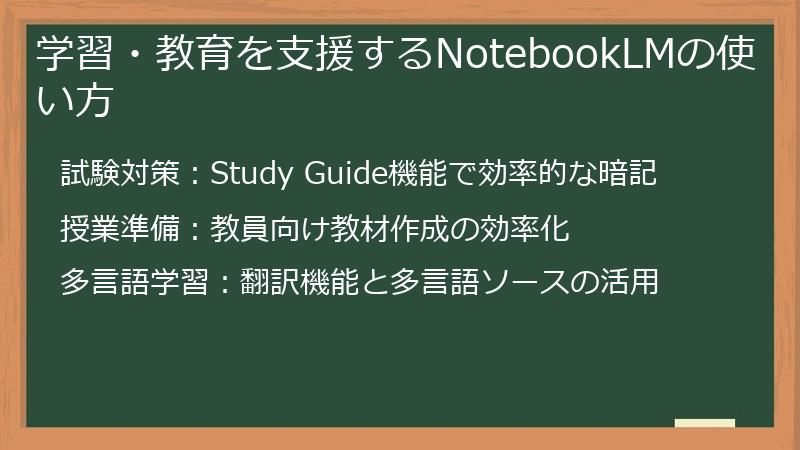
NotebookLMは、学習者と教育者の双方にとって、強力な学習・教育支援ツールとなります。
このセクションでは、試験対策、授業準備、多言語学習など、様々な学習・教育シーンにおけるNotebookLMの活用方法を解説します。
NotebookLMの機能を最大限に活用し、学習効率の向上、教育の質の向上を目指しましょう。
試験対策:Study Guide機能で効率的な暗記
試験対策は、多くの学生にとって避けて通れない道ですが、NotebookLMを活用することで、効率的な暗記をサポートし、試験合格をより確実なものにすることができます。
特に、Study Guide機能は、試験対策に特化した機能であり、NotebookLMに教材をアップロードするだけで、重要な用語や概念を効率的に暗記するためのツールを提供してくれます。
Study Guide機能の使い方
- NotebookLMに、試験対策に使用する教材(教科書、参考書、ノートなど)をアップロードします。
- 画面上部のツールバーから「Study Guide」ボタンをクリックします。
- NotebookLMが、アップロードされた教材に基づいて、Study Guideを自動的に生成します。
- Study Guideには、以下の要素が含まれています。
- 重要な用語と定義:教材の中で重要な用語とその定義をリストアップします。
- 主要な概念の説明:教材の中で主要な概念を分かりやすく説明します。
- 練習問題:教材の内容を理解度を確認するための練習問題を提供します。
- Study Guideを参考に、用語や概念を暗記したり、練習問題を解いたりすることで、効率的に試験対策を進めることができます。
Study Guide機能を活用する際のヒント
- 教材の選び方:Study Guide機能は、教材の内容に基づいて生成されるため、教材の質が重要です。信頼できる情報源から得られた教材を使用するようにしてください。
- 教材の整理:複数の教材を使用する場合は、NotebookLMで教材を整理し、Study Guideをまとめて管理することで、より効率的に学習を進めることができます。
- Study Guideのカスタマイズ:Study Guideは、必要に応じてカスタマイズすることができます。重要な用語や概念を強調したり、練習問題を追加したりすることで、自分に合ったStudy Guideを作成できます。
Study Guide機能を活用する際の注意点
- Study Guideに頼りすぎない:Study Guideは、あくまで学習をサポートするためのツールです。Study Guideに頼りすぎず、自分の頭で考え、理解することが重要です。
- Study Guideの内容を検証する:Study Guideの内容は、NotebookLMが自動的に生成するため、必ずしも完全に正確とは限りません。Study Guideの内容を検証し、誤りがあれば修正するようにしてください。
これらのヒントと注意点を踏まえることで、NotebookLMのStudy Guide機能を最大限に活用し、効率的な暗記を実現し、試験合格をより確実なものにすることができます。
授業準備:教員向け教材作成の効率化
NotebookLMは、授業準備に多くの時間を費やしている教員の方々にとって、教材作成を効率化し、授業の質を向上させるための強力なツールとなります。
NotebookLMを活用することで、教材の収集、要約、構成案の作成、練習問題の作成など、教材作成にかかる手間を大幅に削減することができます。
教材の収集と整理
NotebookLMに、授業で使用する教材(教科書、参考書、Webサイト、論文など)をアップロードし、以下の機能を活用することで、教材の収集と整理を効率化できます。
- 自動要約:アップロードした教材の要約を生成し、概要を把握します。
- キーワード抽出:アップロードした教材から頻出するキーワードを抽出し、授業のテーマを深掘りします。
- タグ付け:教材にタグを付けて整理することで、必要な教材を素早く見つけられるようにします。
授業構成案の作成
NotebookLMに、授業のテーマとキーワードを入力すると、AIが自動的に授業構成案を生成してくれます。
授業構成案は、授業の流れを示す骨格となるため、授業準備の効率を高めることができます。
練習問題の作成
NotebookLMに、授業で使用する教材をアップロードし、AIに練習問題の作成を依頼することで、生徒の理解度を確認するための練習問題を効率的に作成できます。
授業資料の作成
NotebookLMに、授業の構成案と教材を入力すると、AIが授業資料(スライド、配布資料など)の作成をサポートしてくれます。
授業の振り返り
授業後、NotebookLMに生徒からの質問やフィードバックを記録し、AIに分析を依頼することで、授業の改善点を把握することができます。
これらの機能を活用することで、授業準備にかかる時間と労力を大幅に削減し、より質の高い授業を提供することができます。
多言語学習:翻訳機能と多言語ソースの活用
NotebookLMは、多言語学習においても強力なツールとなります。
翻訳機能を活用したり、多言語のソースを取り込んだりすることで、語学学習を効率的に進めることができます。
翻訳機能の活用
NotebookLMは、質問応答機能や要約機能において、翻訳機能を提供しています。
外国語で書かれたソースをNotebookLMにアップロードし、質問応答や要約を日本語で行うことで、外国語の理解を深めることができます。
- NotebookLMに、学習したい言語で書かれたテキストファイル、WebサイトのURLなどをアップロードします。
- 質問応答機能を使って、アップロードしたソースの内容について質問します。
- 質問は日本語で入力し、NotebookLMに翻訳を依頼します。
- NotebookLMが、アップロードしたソースの内容を翻訳し、日本語で回答を生成します。
- 同様に、要約機能を使って、アップロードしたソースの要約を日本語で生成することもできます。
多言語ソースの活用
NotebookLMは、多言語のソースをノートブックにまとめて管理することができます。
複数の言語で書かれた教材をNotebookLMにアップロードし、タグ付け機能を使って言語ごとに整理することで、多言語学習を効率的に進めることができます。
- NotebookLMに、学習したい複数の言語で書かれた教材(教科書、参考書、Webサイト、論文など)をアップロードします。
- アップロードした教材に、言語ごとにタグを付けます(例:英語、日本語、フランス語)。
- タグを使って教材をフィルタリングすることで、特定の言語の教材をまとめて表示することができます。
- 質問応答機能や要約機能を使って、各言語の教材の内容を理解を深めます。
多言語学習におけるNotebookLMの活用事例
- 英語学習:英語のニュース記事や論文をNotebookLMにアップロードし、日本語で要約を生成することで、英語の読解力を向上させることができます。
- 中国語学習:中国語の教科書や参考書をNotebookLMにアップロードし、質問応答機能を使って文法の理解を深めることができます。
- フランス語学習:フランス語の小説や詩をNotebookLMにアップロードし、翻訳機能を使って日本語で意味を確認しながら読み進めることができます。
これらの機能を活用することで、NotebookLMは、多言語学習を効果的にサポートし、語学力の向上に貢献します。
NotebookLMの注意点と発展的な使い方
NotebookLMは非常に強力なツールですが、利用にあたってはいくつかの注意点があります。
また、基本機能だけでなく、周辺ツールとの連携やAPIの活用など、発展的な使い方をすることで、さらにその可能性を広げることができます。
この章では、NotebookLMを利用する上での注意点と、より高度な活用方法について解説します。
NotebookLMを使う上での注意点とリスク回避

NotebookLMは便利なツールですが、利用にあたっては、データプライバシー、情報の正確性、著作権など、いくつかの注意点とリスクが存在します。
このセクションでは、NotebookLMを安全かつ効果的に利用するために、注意すべき点とリスク回避策について解説します。
これらの注意点を理解し、適切に対応することで、NotebookLMを安心して活用することができます。
データプライバシーとセキュリティ対策
NotebookLMを利用する上で、データプライバシーとセキュリティは非常に重要な考慮事項です。
NotebookLMにアップロードする情報は、Googleのサーバーに保存されるため、機密情報や個人情報を取り扱う際には、特に注意が必要です。
データプライバシーに関する注意点
- Googleのプライバシーポリシー:NotebookLMを利用する前に、Googleのプライバシーポリシーをよく確認し、データの収集、利用、共有方法について理解しておきましょう。
- 機密情報の取り扱い:個人情報、企業秘密、顧客データなど、機密性の高い情報をNotebookLMにアップロードする場合は、特に注意が必要です。可能な限り、匿名化や仮名化などの処理を行い、個人が特定できないようにしましょう。
- データ保持期間:NotebookLMにアップロードしたデータは、ユーザーが削除するまでGoogleのサーバーに保存されます。不要になったデータは、定期的に削除するようにしましょう。
- 第三者アクセス:Googleは、NotebookLMのサービス改善のために、アップロードされたデータにアクセスする場合があります。機密性の高い情報を取り扱う場合は、NotebookLM Enterpriseの利用を検討しましょう。
セキュリティ対策
- 強力なパスワード:Googleアカウントには、推測されにくい強力なパスワードを設定しましょう。
- 二段階認証:Googleアカウントに二段階認証を設定することで、不正アクセスを防止することができます。
- 不審なメールやリンクに注意:フィッシング詐欺などの攻撃に注意し、不審なメールやリンクはクリックしないようにしましょう。
- NotebookLM Enterpriseの利用:機密性の高い情報を取り扱う場合は、NotebookLM Enterpriseの利用を検討しましょう。NotebookLM Enterpriseは、Google Cloudのセキュリティ機能を利用することで、より強固なセキュリティを確保することができます。
これらの注意点とセキュリティ対策を講じることで、NotebookLMを安全に利用し、データプライバシーを保護することができます。
情報の正確性とハルシネーションへの対策
NotebookLMは、AIを活用したツールであるため、必ずしも常に正確な情報を提供するとは限りません。
特に、AIが事実と異なる情報を生成する「ハルシネーション」と呼ばれる現象には注意が必要です。
ハルシネーションとは?
ハルシネーションとは、AIが学習データに基づいて存在しない情報や誤った情報を生成する現象のことです。
NotebookLMは、アップロードされたソースに基づいて回答を生成するため、インターネット上の一般的なAIツールよりもハルシネーションのリスクは低いですが、完全に回避できるわけではありません。
ハルシネーションが発生する原因
- 不正確なソース:NotebookLMにアップロードされたソース自体に誤りがある場合、AIは誤った情報に基づいて回答を生成する可能性があります。
- 曖昧な質問:質問の内容が曖昧である場合、AIは意図を正確に理解できず、誤った回答を生成する可能性があります。
- 学習データの偏り:AIの学習データが特定の情報に偏っている場合、その偏りが回答に反映される可能性があります。
ハルシネーションへの対策
- 信頼できるソースの利用:NotebookLMにアップロードするソースは、信頼できる情報源から得られたものを使用するようにしましょう。
- 質問の明確化:質問の内容を明確にし、AIが意図を正確に理解できるように心がけましょう。
- 回答の検証:NotebookLMが生成した回答は、必ずしも鵜呑みにせず、他の情報源と照らし合わせて検証するようにしましょう。
- インライン引用の確認:NotebookLMが生成した回答には、情報の根拠となるソース内の箇所が引用として表示されます。引用元を確認し、回答の信頼性を検証しましょう。
NotebookLMを安全に利用するためには、AIが生成する情報には常に注意を払い、批判的に検証することが重要です。
著作権と倫理的な問題への配慮
NotebookLMを利用してコンテンツを作成する際には、著作権と倫理的な問題に十分配慮する必要があります。
他者の著作物を無断で使用したり、AIが生成したコンテンツを自身のオリジナルであるかのように装ったりする行為は、法的な問題を引き起こすだけでなく、倫理的にも問題があります。
著作権に関する注意点
- 引用元の明記:他者の著作物(文章、画像、図表など)を引用する場合は、必ず引用元を明記しましょう。引用元を明記することで、著作権侵害を回避することができます。
- 引用の範囲:引用は、必要最小限の範囲にとどめましょう。他者の著作物の大部分をそのまま使用する行為は、著作権侵害に該当する可能性があります。
- 著作権フリー素材の利用:著作権フリーの素材(画像、音楽など)を利用する場合は、利用規約をよく確認し、利用条件を遵守しましょう。
- 商用利用:他者の著作物を利用して商用利用する場合は、著作権者の許可を得る必要があります。
倫理的な問題への配慮
- AI生成コンテンツの明示:NotebookLMなどのAIツールを利用してコンテンツを作成した場合は、その旨を明示するようにしましょう。AIが生成したコンテンツを自身のオリジナルであるかのように装う行為は、倫理的に問題があります。
- 情報の偏り:NotebookLMは、アップロードされたソースに基づいて回答を生成するため、情報が偏っている可能性があります。複数の情報源を参考に、多角的な視点を持つように心がけましょう。
- 誤情報の拡散:NotebookLMが生成した回答には、誤った情報が含まれている可能性があります。回答の内容を検証し、誤情報が拡散されないように注意しましょう。
NotebookLMを倫理的に利用するためには、著作権法を遵守し、情報の正確性を検証し、AI生成コンテンツであることを明示することが重要です。
NotebookLMの弱点を補完する周辺ツール活用法

NotebookLMは非常に強力なツールですが、万能ではありません。
プロジェクト管理、音声認識、データ分析など、特定の分野においては、他のツールの方が優れている場合があります。
このセクションでは、NotebookLMの弱点を補完し、さらにその能力を引き出すための周辺ツール活用法について解説します。
NotebookLMと他のツールを組み合わせることで、より高度な情報整理・リサーチを実現しましょう。
プロジェクト管理:Notion、ClickUpとの連携
NotebookLMは、情報整理やリサーチに特化したツールであるため、プロジェクト管理機能は限定的です。
タスク管理、進捗管理、チームコラボレーションなど、より高度なプロジェクト管理を行いたい場合は、NotionやClickUpなどのプロジェクト管理ツールとの連携を検討しましょう。
Notionとの連携
Notionは、ノート、タスク管理、データベース、Wikiなど、様々な機能を統合したオールインワンのワークスペースです。
NotebookLMで収集・整理した情報をNotionにエクスポートし、タスク管理やチームコラボレーションに活用することができます。
- 情報の一元管理:NotebookLMでリサーチした情報をNotionのデータベースにまとめ、プロジェクト全体の情報を一元管理することができます。
- タスク管理:Notionのタスク管理機能を使って、NotebookLMで得られた情報に基づいたタスクを作成し、担当者、期日、優先度などを設定することができます。
- チームコラボレーション:Notionの共有機能を使って、チームメンバーとNotebookLMで収集した情報やタスクを共有し、共同でプロジェクトを進めることができます。
ClickUpとの連携
ClickUpは、タスク管理、プロジェクト管理、時間管理、目標管理など、様々な機能を備えたプロジェクト管理ツールです。
NotebookLMで収集・整理した情報をClickUpに取り込み、より高度なプロジェクト管理に活用することができます。
- タスクの自動作成:NotebookLMで得られた情報に基づいて、ClickUpのタスクを自動的に作成することができます。
- 進捗管理:ClickUpの進捗管理機能を使って、タスクの進捗状況を可視化し、プロジェクト全体の進捗を把握することができます。
- 時間管理:ClickUpの時間管理機能を使って、NotebookLMでのリサーチや情報整理にかかる時間を計測し、作業効率を分析することができます。
NotebookLMとNotionやClickUpなどのプロジェクト管理ツールを連携させることで、情報整理・リサーチからプロジェクト実行まで、一貫したワークフローを構築し、生産性を大幅に向上させることができます。
音声認識:Otter.aiとの連携で議事録作成を効率化
NotebookLMは、音声ファイルのアップロードに対応していますが、リアルタイムでの音声認識機能は搭載されていません。
会議やインタビューの議事録作成を効率化したい場合は、Otter.aiなどの音声認識ツールとの連携を検討しましょう。
Otter.aiとは?
Otter.aiは、AIを活用した音声認識・文字起こしサービスです。
リアルタイムでの音声認識、話者識別、キーワード抽出など、様々な機能を備えており、会議やインタビューの議事録作成に役立ちます。
Otter.aiとNotebookLMの連携方法
- Otter.aiで会議やインタビューを録音し、文字起こしを行います。
- Otter.aiで文字起こしされたテキストをNotebookLMにアップロードします。
- NotebookLMの要約機能を使って、議事録の要約を作成します。
- NotebookLMの質問応答機能を使って、議事録の内容について質問したり、特定のキーワードに関する情報を抽出したりします。
Otter.aiとNotebookLM連携のメリット
- リアルタイムでの文字起こし:Otter.aiは、リアルタイムでの音声認識に対応しているため、会議やインタビュー中に議事録を作成することができます。
- 話者識別:Otter.aiは、話者を識別する機能を備えているため、誰が発言したかを正確に記録することができます。
- キーワード抽出:Otter.aiは、キーワードを抽出する機能を備えているため、議事録の中から重要な情報を素早く見つけることができます。
- 議事録の要約:NotebookLMの要約機能を使って、議事録の要約を作成することで、議事録全体の内容を短時間で把握することができます。
Otter.aiとNotebookLMを連携させることで、議事録作成にかかる時間と労力を大幅に削減し、より効率的な情報共有を実現することができます。
データ分析:スプレッドシートとの連携のヒント
NotebookLMは、テキストデータの分析に優れていますが、数値データの分析機能は限定的です。
売上データ、顧客データ、アンケート結果など、数値データを分析したい場合は、スプレッドシート(Google スプレッドシート、Microsoft Excelなど)との連携を検討しましょう。
スプレッドシートのデータをNotebookLMで活用する
スプレッドシートのデータをNotebookLMで活用するには、以下の方法があります。
- テキスト形式でエクスポート:スプレッドシートのデータをCSV形式などのテキスト形式でエクスポートし、NotebookLMにアップロードします。
- Googleドキュメントに貼り付け:スプレッドシートのデータをGoogleドキュメントに貼り付け、NotebookLMにアップロードします。
これらの方法でスプレッドシートのデータをNotebookLMに取り込むことで、以下のことが可能になります。
- データの説明文を生成:NotebookLMに、スプレッドシートのデータに関する説明文を生成させることができます。これにより、データの概要を把握したり、分析の方向性を検討したりすることができます。
- データに関する質問応答:NotebookLMに、スプレッドシートのデータに関する質問をすることができます。例えば、「売上が最も高い製品は何ですか?」や「顧客満足度が最も低い顧客層はどこですか?」のように質問することで、データから新たな発見を得ることができます。
スプレッドシートとNotebookLM連携のヒント
- データの準備:スプレッドシートのデータをNotebookLMで活用する前に、データを整理し、不要な情報を取り除くようにしましょう。
- 質問の明確化:NotebookLMに質問する際は、質問の内容を明確にし、AIが意図を正確に理解できるように心がけましょう。
- 結果の検証:NotebookLMが生成した回答は、必ずしも鵜呑みにせず、スプレッドシートのデータと照らし合わせて検証するようにしましょう。
これらのヒントを参考に、スプレッドシートとNotebookLMを連携させることで、データ分析の幅を広げ、より深い洞察を得ることができます。
NotebookLMの未来と更なる発展的な使い方
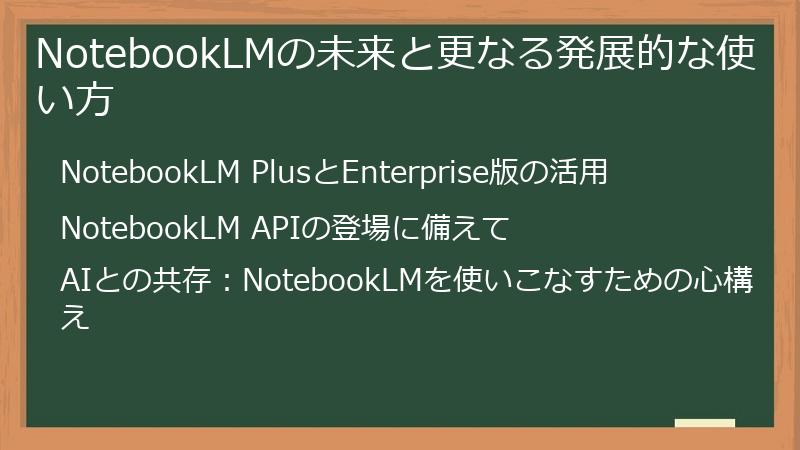
NotebookLMは、まだ発展途上のツールであり、今後も様々な機能が追加され、進化していくことが予想されます。
このセクションでは、NotebookLMの未来を予測し、APIの活用やAIとの共存など、更なる発展的な使い方について考察します。
NotebookLMの可能性を最大限に引き出し、未来の学習・研究・仕事に役立てましょう。
NotebookLM PlusとEnterprise版の活用
NotebookLMには、無料版に加えて、NotebookLM PlusとNotebookLM Enterpriseという有料版が存在します。
これらの有料版を活用することで、無料版では利用できない高度な機能を利用したり、より大規模なプロジェクトに対応したりすることができます。
NotebookLM Plusの活用
NotebookLM Plusは、個人向けの有料プランであり、以下の特典があります。
- ノートブック数の増加:無料版では最大100個までしか作成できないノートブックを、最大500個まで作成できます。
- ソース数の増加:1つのノートブックにアップロードできるソース数が、無料版の50個から300個に増加します。
- チャットクエリ数の増加:1日あたりに実行できるチャットクエリ数が、無料版の50件から500件に増加します。
- 音声生成数の増加:1日あたりに生成できる音声概要数が、無料版の3件から20件に増加します。
- 高度なチャット設定:チャットの応答スタイルや長さを調整することができます。
- 利用状況の分析:NotebookLMの利用状況を分析し、改善点を見つけることができます。
- 強化されたデータ保護:より高度なデータ保護機能を利用できます。
NotebookLM Plusは、NotebookLMを頻繁に利用する方や、より高度な機能を活用したい方におすすめです。
NotebookLM Enterpriseの活用
NotebookLM Enterpriseは、企業向けの有料プランであり、以下の特徴があります。
- Google Cloudのセキュリティ機能:Google CloudのVPC-SCやIAMコントロールなどのセキュリティ機能を活用することで、より強固なセキュリティを確保することができます。
- 管理者機能:組織内のユーザー管理やアクセス制御を行うことができます。
- Google Workspaceとの連携:Google Workspaceとの連携により、ドキュメントやスプレッドシートなどをNotebookLMで簡単に利用することができます。
NotebookLM Enterpriseは、機密性の高い情報を取り扱う企業や、組織全体でNotebookLMを活用したい企業におすすめです。
これらの有料版を活用することで、NotebookLMの可能性を最大限に引き出し、より効率的な情報整理・リサーチを実現することができます。
NotebookLM APIの登場に備えて
現時点(2025年5月)では、NotebookLM APIは公開されていませんが、将来的にはAPIが公開され、NotebookLMの機能を外部のアプリケーションやサービスから利用できるようになる可能性があります。
NotebookLM APIの登場に備えて、APIの基本的な知識を習得したり、APIを活用したアイデアを検討したりすることで、APIが公開された際にスムーズに活用することができます。
APIとは?
API(Application Programming Interface)とは、アプリケーション同士が互いに情報をやり取りするためのインターフェースです。
APIを利用することで、あるアプリケーションの機能を別のアプリケーションから利用したり、複数のアプリケーションを連携させて、より高度な処理を実現したりすることができます。
NotebookLM APIで何ができるようになる?
NotebookLM APIが公開された場合、以下のようなことが可能になるかもしれません。
- NotebookLMの機能を自作のアプリケーションに組み込む:例えば、自作のノートアプリにNotebookLMの要約機能や質問応答機能を組み込むことで、より高度なノートアプリを作成することができます。
- 複数のアプリケーションを連携させる:例えば、NotionとNotebookLMを連携させ、Notionでタスクを作成すると、自動的にNotebookLMで関連情報をリサーチし、Notionに結果を返すようにすることができます。
- 特定の業務に特化した自動化:例えば、NotebookLMとRPA(Robotic Process Automation)ツールを連携させ、特定の業務に関する情報を自動的に収集し、NotebookLMで分析し、結果をレポートとして出力するようにすることができます。
NotebookLM APIの登場に備えて準備すること
- APIの基本知識を習得する:APIとは何か、APIの種類、APIの利用方法など、APIに関する基本的な知識を習得しましょう。
- プログラミングスキルを向上させる:APIを利用するためには、プログラミングスキルが必要になります。Python、JavaScriptなど、APIの利用に適したプログラミング言語を習得しましょう。
- APIを活用したアイデアを検討する:NotebookLM APIが登場したら、どのようなアプリケーションやサービスを作成できるか、アイデアを検討してみましょう。
NotebookLM APIの登場は、NotebookLMの可能性を大きく広げる可能性があります。
APIの登場に備えて、今から準備を始めて、API公開時にスムーズに活用できるようにしましょう。
AIとの共存:NotebookLMを使いこなすための心構え
NotebookLMは、AIを活用した強力なツールですが、あくまで人間の知的活動をサポートするものであり、完全に代替するものではありません。
NotebookLMを使いこなすためには、AIとの共存という視点を持ち、AIの能力を最大限に引き出しながら、人間の創造性や批判的思考力を発揮することが重要です。
AIとの共存とは?
AIとの共存とは、AIを単なる道具としてではなく、パートナーとして捉え、AIと人間が互いの強みを活かし、協力してより良い結果を生み出すことを目指す考え方です。
AIとの共存を実現するためには、AIの能力を理解し、AIに適切な指示を与え、AIが生成した結果を批判的に評価する能力が必要になります。
NotebookLMを使いこなすための心構え
- AIの限界を理解する:NotebookLMは、AIを活用したツールであるため、常に正確な情報を提供するとは限りません。AIが生成した回答は、必ずしも鵜呑みにせず、他の情報源と照らし合わせて検証するようにしましょう。
- 質問力を高める:NotebookLMは、質問の仕方によって回答の質が大きく左右されます。より的確な回答を得るためには、質問力を高めることが重要です。
- 創造性を発揮する:NotebookLMは、リサーチや情報整理を効率化するツールですが、創造的なアイデアを生み出すのは人間です。NotebookLMで得られた情報を基に、自分自身の創造性を発揮し、新たな価値を生み出しましょう。
- 批判的思考力を磨く:NotebookLMが生成した回答は、必ずしも正しいとは限りません。回答の内容を批判的に評価し、多角的な視点を持つように心がけましょう。
- 倫理観を持つ:NotebookLMを利用してコンテンツを作成する際には、著作権やプライバシーなどの倫理的な問題に十分配慮する必要があります。
NotebookLMは、人間の知的活動をサポートする強力なツールですが、使いこなすためには、AIとの共存という視点を持ち、人間の創造性や批判的思考力を発揮することが重要です。
AIと人間が協力し、より良い未来を創造していきましょう。
NotebookLM 使い方完全ガイド:初心者から上級者まで役立つFAQ
NotebookLMの使い方について、疑問をお持ちではありませんか?
このFAQでは、NotebookLMの基本的な操作から、活用方法、注意点まで、幅広い質問にお答えします。
初心者の方から上級者の方まで、NotebookLMをより深く理解し、使いこなすためのヒントが満載です。
この記事を読めば、NotebookLMに関する疑問を解消し、情報整理・リサーチを効率化するための知識を深めることができるでしょう。
ぜひ、あなたのNotebookLM活用にお役立てください。
NotebookLMの基本操作に関するFAQ
このセクションでは、NotebookLMを使い始めるにあたって、よくある質問とその回答をまとめました。
アカウントの作成、ノートブックの作成、ソースの追加、基本機能の使い方など、NotebookLMの基本操作に関する疑問を解消し、スムーズに使い始められるように解説します。
初心者の方は、まずこのセクションを読んで、NotebookLMの基本をマスターしましょう。
アカウントとノートブックに関する質問

このセクションでは、NotebookLMのアカウント作成や、ノートブックの作成・管理に関するよくある質問とその回答をまとめました。
NotebookLMを始めるにあたって、アカウントやノートブックに関する疑問を解消し、スムーズに利用を開始できるように解説します。
NotebookLMを始めるには何が必要ですか?
NotebookLMを始めるために必要なものは、以下の通りです。
- Googleアカウント:NotebookLMはGoogleのサービスであるため、利用にはGoogleアカウントが必要です。お持ちでない場合は、無料で作成できます。
- インターネット接続:NotebookLMはクラウドベースのサービスであるため、利用にはインターネット接続が必須です。安定したインターネット環境でご利用ください。
- 対応ブラウザ:NotebookLMは、Google Chrome、Safari、Firefoxなどの主要なブラウザに対応しています。最適なパフォーマンスを得るためには、Google Chromeのご利用をおすすめします。
- デバイス:NotebookLMは、パソコン、スマートフォン、タブレットなどの様々なデバイスで利用できます。デバイスの種類によって、操作方法や画面の見え方が異なる場合があります。
これらの準備が完了すれば、すぐにNotebookLMを使い始めることができます。
Googleアカウントの作成方法
Googleアカウントをお持ちでない場合は、以下の手順で作成できます。
- Googleアカウントの作成ページ(
(https://accounts.google.com/signup))にアクセスします。Create your Google Account
- 名前、生年月日、性別などの必要情報を入力します。
- ユーザー名とパスワードを設定します。
- 電話番号を入力し、本人確認を行います。
- Googleの利用規約とプライバシーポリシーに同意します。
- アカウントが作成されたら、NotebookLMの公式サイト(
(https://notebooklm.google.com/))にアクセスし、作成したGoogleアカウントでログインします。Sign in - Google Accounts
これらの手順に従って、Googleアカウントを作成し、NotebookLMを始めてみましょう。
無料プランと有料プランの違いは何ですか?
NotebookLMには、無料で利用できる基本プランと、より高度な機能を利用できる有料プラン(NotebookLM Plus)があります。
それぞれのプランの違いを理解し、ご自身の利用目的に合ったプランを選びましょう。
無料プラン
- 料金:無料
- ノートブック数:最大100個
- 1ノートブックあたりのソース数:最大50個
- 1ノートブックあたりの語数:最大50万語
- 1ノートブックあたりの容量:最大200MB
- 1日あたりのチャットクエリ数:50件
- 1日あたりの音声生成数:3件
- 主な機能:ドキュメントの自動要約、質問応答、マインドマップなど、基本的な機能を利用できます。
無料プランは、NotebookLMを初めて利用する方や、個人での利用を考えている方におすすめです。
基本的な機能を試してみて、NotebookLMの使い勝手を確かめてみましょう。
有料プラン(NotebookLM Plus)
- 料金:Google One AI Premiumプラン(月額約2900円、2025年5月時点)
- ノートブック数:最大500個
- 1ノートブックあたりのソース数:最大300個
- 1日あたりのチャットクエリ数:500件
- 1日あたりの音声生成数:20件
- 主な機能:無料プランのすべての機能に加え、高度なチャット設定、利用状況の分析機能、強化されたデータ保護などを利用できます。また、Google One AI Premiumプランには、NotebookLM Plusだけでなく、GoogleフォトやGoogleドライブのストレージ容量増加、Gemini Advancedへのアクセスなどの特典も含まれています。
有料プランは、NotebookLMを頻繁に利用する方や、より高度な機能を活用したい方におすすめです。
大量の情報を扱う必要がある場合や、より詳細な分析を行いたい場合は、有料プランの利用を検討しましょう。
どちらのプランを選ぶべきか?
どちらのプランを選ぶべきかは、NotebookLMの利用頻度や目的、必要な機能によって異なります。
まずは無料プランを試してみて、必要な機能や容量が不足していると感じたら、有料プランへのアップグレードを検討するのが良いでしょう。
新しいノートブックの作り方を教えてください。
NotebookLMで情報整理やリサーチを行うためには、まず新しいノートブックを作成する必要があります。
ノートブックは、プロジェクトやテーマごとに情報をまとめるための基本的な単位であり、複数のソース(ドキュメントやWebページなど)を関連付けて管理することができます。
新しいノートブックの作成手順
- NotebookLMにログイン後、メイン画面の左側にあるサイドバーに表示される「新しいノートブック」または「+」ボタンをクリックします。
- 新しいノートブックのタイトルを入力するためのダイアログが表示されます。ノートブックの内容を的確に表すタイトルを入力してください。例えば、「〇〇に関するリサーチ」や「〇〇プロジェクトの資料」など、後で内容を識別しやすいタイトルを付けることをおすすめします。
- タイトルを入力したら、「作成」ボタンをクリックします。
- 新しいノートブックが作成され、メイン画面に表示されます。
ノートブックの整理
NotebookLMでは、複数のノートブックを作成し、プロジェクトやテーマごとに情報を整理することができます。
- ノートブックの並べ替え:ノートブックは、作成日順や名前順に並べ替えることができます。サイドバーにある「並べ替え」ボタンをクリックし、並べ替え方法を選択してください。
- ノートブックの検索:サイドバーにある検索窓にキーワードを入力すると、ノートブックを検索することができます。
- ノートブックのアーカイブ:使用頻度の低いノートブックは、アーカイブすることができます。アーカイブされたノートブックは、サイドバーに表示されなくなりますが、いつでも復元することができます。
新しいノートブックを作成し、情報を整理することで、NotebookLMをより効率的に活用することができます。
ソースの追加と整理に関する質問

このセクションでは、NotebookLMにソースを追加する方法や、追加したソースを整理する方法に関するよくある質問とその回答をまとめました。
NotebookLMに様々な形式のソースを追加し、効率的に整理することで、より効果的な情報活用ができるように解説します。
NotebookLMで使えるファイル形式は何ですか?
NotebookLMは、様々なファイル形式に対応しており、多様なソースをノートブックに追加することができます。
対応している主なファイル形式は以下の通りです。
- PDFファイル:最も一般的なドキュメント形式。論文、レポート、書籍など、幅広い情報を扱えます。
- Googleドキュメント:Googleのオンラインドキュメント作成ツール。リアルタイムでの共同編集が可能です。
- Googleスライド:Googleのプレゼンテーション作成ツール。会議資料やプレゼン資料をNotebookLMで分析できます。
- テキストファイル:シンプルなテキスト形式。メモや議事録など、手軽に作成した情報を扱えます。
- WebサイトのURL:WebサイトのURLをNotebookLMに追加することで、Webページの内容を解析できます。
- YouTube動画(字幕付き):YouTube動画のURLを追加すると、動画の字幕を解析し、内容を要約したり、質問に答えたりできます。
- 音声ファイル(MP3、WAVなど):音声ファイルを追加すると、音声をテキストに変換し(文字起こし)、内容を解析できます。
これらのファイル形式に対応することで、NotebookLMは、様々な情報を一元的に管理し、AIによる分析を可能にします。
ただし、ファイル形式によっては、NotebookLMが正しく解析できない場合や、一部の機能が利用できない場合があります。
例えば、画像のみで構成されたPDFファイルや、手書き文字が含まれるPDFファイルは、NotebookLMが正しく解析できない場合があります。
また、YouTube動画の場合、字幕が付いていない動画は、内容を解析することができません。
アップロードできるソースの数に制限はありますか?
はい、NotebookLMには、アップロードできるソースの数に制限があります。
制限は、利用しているプランによって異なります。
無料プランの場合
無料プランでは、1つのノートブックあたり、以下の制限があります。
- ソース数:最大50個
- 語数:最大50万語
- 容量:最大200MB
これらの制限を超えると、新しいソースをアップロードすることができなくなります。
無料プランをご利用の場合は、ソースの数、語数、容量に注意して、ノートブックを管理するようにしましょう。
有料プラン(NotebookLM Plus)の場合
有料プラン(NotebookLM Plus)では、1つのノートブックあたり、以下の制限があります。
- ソース数:最大300個
有料プランでは、無料プランよりも多くのソースをアップロードすることができます。
大量のソースを扱う必要がある場合は、有料プランへのアップグレードを検討しましょう。
ソースの削除
不要になったソースは、ノートブックから削除することができます。
ソースを削除することで、ノートブックの容量を節約し、制限を超えないようにすることができます。
- ノートブックを開き、削除したいソースを選択します。
- ソースの右上にある「…」ボタンをクリックし、「削除」を選択します。
- 確認ダイアログが表示されたら、「削除」をクリックします。
ソースを削除する際は、誤って必要なソースを削除しないように注意しましょう。
ソースを整理するためのタグ付けのコツはありますか?
NotebookLMにソースを追加した後、それらを整理し、タグ付けすることで、より効率的に情報を管理し、必要な情報に素早くアクセスできるようになります。
特に、多数のソースを扱う場合、整理とタグ付けは非常に重要な作業となります。
タグ付けの基本
NotebookLMでは、ソースにタグを付けることで、ソースの内容や種類を分類し、検索やフィルタリングを容易にすることができます。
- ソースを選択し、「タグを追加」ボタンをクリックします。
- タグ名を入力し、Enterキーを押します。
- 複数のタグを付ける場合は、上記の操作を繰り返します。
タグ付けのコツ
- タグの命名規則:タグ名に一貫性のある命名規則を定めることで、整理された状態を維持しやすくなります。例えば、日付、プロジェクト名、キーワードなど、特定のルールに基づいて命名すると良いでしょう。
- タグの階層構造:タグの中にさらにタグを作成することで、階層構造を作ることができます。例えば、「プロジェクト」というタグの中に、「Aプロジェクト」「Bプロジェクト」というタグを作成することができます。
- 色の活用:タグに色を付けることで、視覚的に情報を整理することができます。例えば、重要なソースには赤色、参考資料には青色など、ルールを決めて色を使い分けると良いでしょう。
- タグの定期的な見直し:ソースが増えてきたら、タグを定期的に見直すことをおすすめします。不要なタグを削除したり、タグ名を修正したりすることで、ノートブックを常に整理された状態に保つことができます。
タグの活用例
- プロジェクト管理:プロジェクトごとにタグを作成し、関連するソースをタグ付けすることで、プロジェクトの進捗状況を把握しやすくなります。
- 情報収集:情報源ごとにタグを作成し、収集した情報をタグ付けすることで、情報の信頼性を評価しやすくなります。
- 学習:科目ごとにタグを作成し、学習資料をタグ付けすることで、効率的に学習を進めることができます。
これらのコツを実践することで、NotebookLMでの情報管理がより効率的になり、必要な情報に素早くアクセスできるようになります。
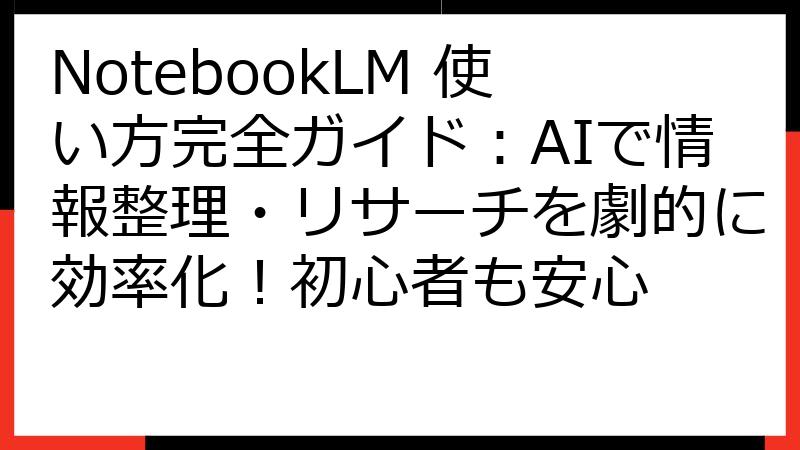

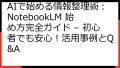
コメント